Zoals je misschien wel weet, Apple Betalen is mogelijk op iPhone en Apple Watch, en dit zijn de apparaten die deze functie het meest gebruiken. Er zijn echter enkele computers die deze betaalmethode ook kunnen gebruiken om veel sneller online aankopen te doen en de veiligheid van uw bankgegevens te garanderen. Als je wilt weten welke computermodellen compatibel zijn met Apple Pay, vertellen we je in dit bericht alles.
Er zijn enkele Mac modellen die compatibel zijn met deze betaalmethode. En het is een zeer snelle manier om online betalingen en aankopen te doen, omdat u de kaartgegevens niet elke keer hoeft in te voeren als u iets wilt betalen, maar het wordt op uw computer opgeslagen.
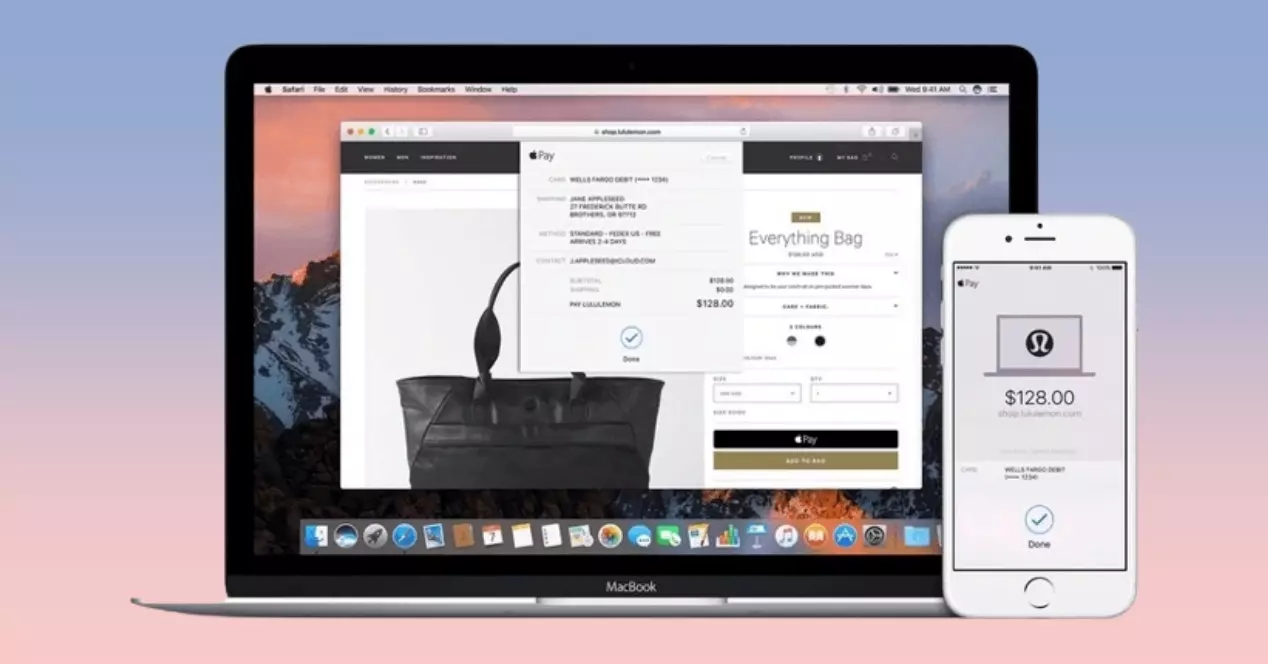
Als uw Mac-model of Magic Keyboard Touch ID heeft, kunt u deze gebruiken om betalingen te doen op websites die Apple Pay ondersteunen. Om Apple Pay op Mac in te stellen, moet u ten minste één creditcard, betaalpas, prepaidkaart, klantkaart of Apple Card aan Wallet toevoegen. Als u al een bankpas of creditcard heeft die is gekoppeld aan de iTunes Store of App Store, hoeft u alleen maar de beveiligingscode van de kaart te verifiëren om deze aan Wallet toe te voegen.
Hoe te gebruiken
Nadat je hebt geverifieerd dat je Apple Pay op je Mac kunt gebruiken, moet je het instellen om het te kunnen gebruiken. Om dit te doen, kiest u op uw Mac het Apple-menu, vervolgens Systeemvoorkeuren en vervolgens op Wallet & Apple Pay. Klik op "Kaart toevoegen". Houd er rekening mee dat als u niet bent aangemeld met uw Apple ID, u hierom wordt gevraagd. Ga na het inloggen terug naar "Wallet & Apple Pay". Voer vervolgens uw betalingsgegevens in. Je hebt twee opties beschikbaar:
- Gebruik een kaart in het bestand: Als u een creditcard of betaalpas bij Apple hebt geregistreerd om aankopen te doen in de iTunes Store of App Store, voert u de beveiligingscode in wanneer daarom wordt gevraagd.
- Een nieuwe kaart toevoegen: Plaats de kaart voor de computercamera zodat deze in het kader op het scherm verschijnt en volg de instructies. Of klik op “Gegevens handmatig invoeren” en vul de gevraagde informatie in. Herhaal dit proces voor elke kaart die u met Apple Pay wilt gebruiken.
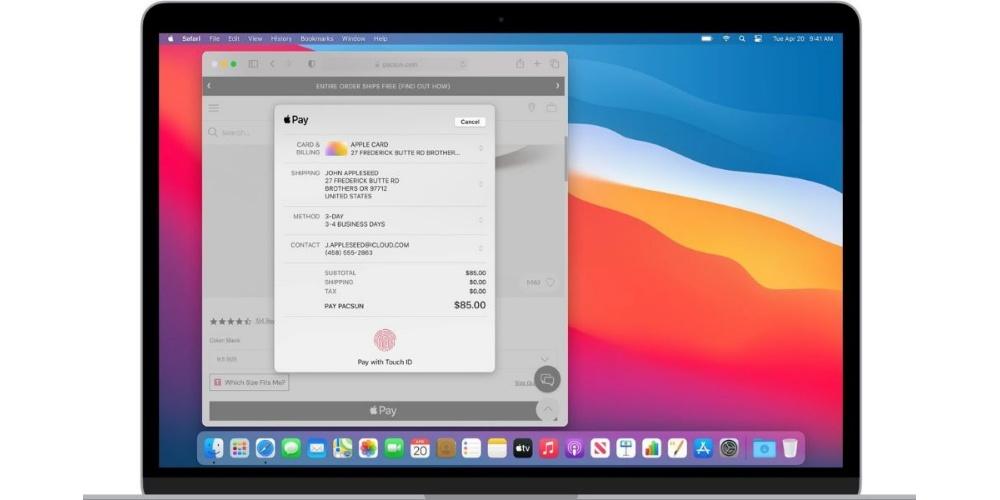
Nadat u uw kaarten hebt ingesteld, is het tijd om te gaan betalen met Apple Pay. Klik hiervoor op de afrekenpagina van een online winkel op 'Apple Pay'. Als je meer dan één kaart bij Apple hebt geregistreerd, moet je de kaart selecteren die je wilt gebruiken. U kunt ook een nieuw verzendadres en contactgegevens invoeren. Plaats vervolgens uw vinger op Touch ID om de aankoop te voltooien. Als je Touch ID nog niet hebt ingesteld, kun je op de knop Betalen op de Touch Bar tikken en je wachtwoord invoeren. Als uw Mac geen Touch Bar heeft of als u een Mac met een Apple-chip gebruikt, kunt u dubbeltikken op Touch ID en uw wachtwoord invoeren.